Autor:
Roger Morrison
Dátum Stvorenia:
4 September 2021
Dátum Aktualizácie:
1 V Júli 2024
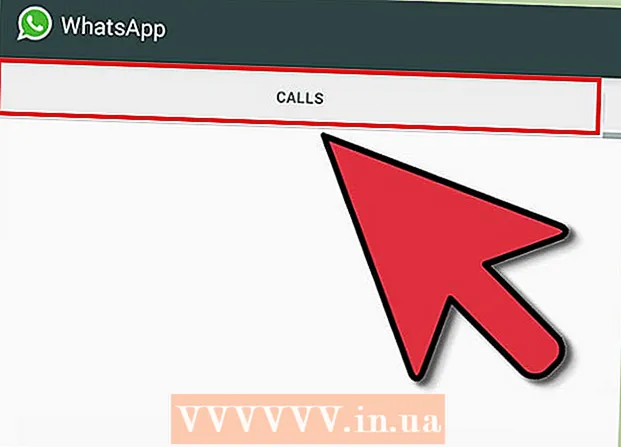
Obsah
- Na krok
- Metóda 1 z 3: Inštalácia BlueStacks
- Metóda 2 z 3: Inštalácia aplikácie WhatsApp
- Metóda 3 z 3: Prihlásenie a čet
Chcete sa porozprávať s rodinou a priateľmi, ale nemáte so sebou telefón? Potom môžete pomocou BlueStacks Android Emulator nainštalovať WhatsApp do svojho počítača. Tento emulátor funguje presne ako zariadenie so systémom Android a umožňuje vám používať WhatsApp rovnako ako v smartfóne.
Na krok
Metóda 1 z 3: Inštalácia BlueStacks
 Stiahnite a nainštalujte si BlueStacks App Player. BlueStacks je emulátor systému Android pre Windows a OS X. Tento program môžete použiť na spustenie aplikácií iba pre Android bez potreby zariadenia so systémom Android. BlueStacks je k dispozícii zadarmo na webových stránkach BlueStacks.
Stiahnite a nainštalujte si BlueStacks App Player. BlueStacks je emulátor systému Android pre Windows a OS X. Tento program môžete použiť na spustenie aplikácií iba pre Android bez potreby zariadenia so systémom Android. BlueStacks je k dispozícii zadarmo na webových stránkach BlueStacks. - Ak používate Windows, stiahnite si inštalačný program BlueStacks pre Windows. Ak používate počítač Mac, stiahnite si verziu programu pre Mac.
- Pri inštalácii BlueStacks skontrolujte, či je začiarknuté políčko „Prístup k obchodu App Store“.
 Spustite BlueStacks prvýkrát. Rovnako môže chvíľu trvať, kým sa nainštalujú aj príslušné aplikácie. Po spustení programu vás najskôr čaká prehliadka rozhrania BlueStack. Potom sa otvorí App Store.
Spustite BlueStacks prvýkrát. Rovnako môže chvíľu trvať, kým sa nainštalujú aj príslušné aplikácie. Po spustení programu vás najskôr čaká prehliadka rozhrania BlueStack. Potom sa otvorí App Store.  Prihláste sa pomocou svojho účtu Google. Ak chcete používať App Store, budete si musieť vytvoriť účet Google alebo sa prihlásiť do svojho existujúceho účtu. BlueStacks je koniec koncov emulátor Androidu, takže na sťahovanie aplikácií potrebujete účet Google.
Prihláste sa pomocou svojho účtu Google. Ak chcete používať App Store, budete si musieť vytvoriť účet Google alebo sa prihlásiť do svojho existujúceho účtu. BlueStacks je koniec koncov emulátor Androidu, takže na sťahovanie aplikácií potrebujete účet Google.
Metóda 2 z 3: Inštalácia aplikácie WhatsApp
 Otvorte Obchod Google Play. Kliknite na lupu v ľavom hornom rohu BlueStacks. Obchod Google Play sa teraz otvorí. Ak ste v Obchode Play prvýkrát, budete požiadaní, aby ste prijali zmluvné podmienky.
Otvorte Obchod Google Play. Kliknite na lupu v ľavom hornom rohu BlueStacks. Obchod Google Play sa teraz otvorí. Ak ste v Obchode Play prvýkrát, budete požiadaní, aby ste prijali zmluvné podmienky.  Vyhľadajte WhatsApp. Kliknite na lupu v pravom hornom rohu Obchodu Google Play. Napíšte „WhatsApp“ a kliknite na aplikáciu v zozname, ktorý sa teraz zobrazí.
Vyhľadajte WhatsApp. Kliknite na lupu v pravom hornom rohu Obchodu Google Play. Napíšte „WhatsApp“ a kliknite na aplikáciu v zozname, ktorý sa teraz zobrazí. - Pri prvom otvorení obchodu Google Play sa WhatsApp často okamžite zobrazí v hornom riadku aplikácií.
 Stiahnite a nainštalujte si aplikáciu. Kliknite na tlačidlo „Inštalovať“ v hornej časti stránky aplikácie WhatsApp. Teraz budete vyzvaní, aby ste s inštaláciou aplikácie súhlasili so zmluvnými podmienkami. Ak kliknete na „Prijať“, aplikácia sa automaticky stiahne a nainštaluje. Po dokončení inštalácie sa na obrazovke automaticky zobrazí správa.
Stiahnite a nainštalujte si aplikáciu. Kliknite na tlačidlo „Inštalovať“ v hornej časti stránky aplikácie WhatsApp. Teraz budete vyzvaní, aby ste s inštaláciou aplikácie súhlasili so zmluvnými podmienkami. Ak kliknete na „Prijať“, aplikácia sa automaticky stiahne a nainštaluje. Po dokončení inštalácie sa na obrazovke automaticky zobrazí správa.  WhatsApp môžete tiež nainštalovať pomocou súboru APK. Ak nechcete Obchod Play používať, môžete si WhatsApp stiahnuť aj ako súbor APK. Po stiahnutí sa tento súbor automaticky nainštaluje do BlueStacks.
WhatsApp môžete tiež nainštalovať pomocou súboru APK. Ak nechcete Obchod Play používať, môžete si WhatsApp stiahnuť aj ako súbor APK. Po stiahnutí sa tento súbor automaticky nainštaluje do BlueStacks. - APK WhatsApp nájdete na webe WhatsApp alebo na rôznych iných weboch pre Android.
Metóda 3 z 3: Prihlásenie a čet
 Otvorte aplikáciu. Ak sa stále nachádzate v obchode App Store, aplikáciu WhatsApp môžete otvoriť kliknutím na tlačidlo „Otvoriť“ v hornej časti stránky aplikácie WhatsApp. Keď sa nachádzate na domovskej obrazovke BlueStacks, kliknite na ikonu WhatsApp v hornej časti zoznamu aplikácií.
Otvorte aplikáciu. Ak sa stále nachádzate v obchode App Store, aplikáciu WhatsApp môžete otvoriť kliknutím na tlačidlo „Otvoriť“ v hornej časti stránky aplikácie WhatsApp. Keď sa nachádzate na domovskej obrazovke BlueStacks, kliknite na ikonu WhatsApp v hornej časti zoznamu aplikácií.  Overte WhatsApp pomocou svojho mobilného telefónu. Pri prvom spustení aplikácie WhatsApp budete musieť súhlasiť s podmienkami aplikácie. Keď to urobíte, budete musieť zadať svoje telefónne číslo. WhatsApp vám teraz pošle kód prostredníctvom textovej správy na overenie vášho účtu.
Overte WhatsApp pomocou svojho mobilného telefónu. Pri prvom spustení aplikácie WhatsApp budete musieť súhlasiť s podmienkami aplikácie. Keď to urobíte, budete musieť zadať svoje telefónne číslo. WhatsApp vám teraz pošle kód prostredníctvom textovej správy na overenie vášho účtu. - Pretože je program BlueStacks vo vašom počítači, ale správa SMS sa odosiela do vášho telefónu, prvotné overenie zlyhá. Budete preto musieť požiadať o nové overenie a nechať vám zavolať WhatsApp. Potom dostanete automatickú správu obsahujúcu kód.
 Vytvor si účet. Po dokončení procesu overenia môžete pre tento účet prípadne vytvoriť nový účet a profil. Po dokončení kliknite na tlačidlo „Ďalej“.
Vytvor si účet. Po dokončení procesu overenia môžete pre tento účet prípadne vytvoriť nový účet a profil. Po dokončení kliknite na tlačidlo „Ďalej“. - Ak nemáte platený účet, teraz budete môcť WhatsApp používať desať mesiacov zadarmo.
 Pridajte kontakty. Pri prvom prihlásení do WhatsApp sa váš zoznam kontaktov automaticky skontroluje na ďalších používateľov WhatsApp. Ak vaši priatelia ešte WhatsApp nemajú, môžete ich okamžite pozvať.
Pridajte kontakty. Pri prvom prihlásení do WhatsApp sa váš zoznam kontaktov automaticky skontroluje na ďalších používateľov WhatsApp. Ak vaši priatelia ešte WhatsApp nemajú, môžete ich okamžite pozvať.  Začnite používať WhatsApp. Teraz ste pripravení chatovať a môžete komunikovať so svojimi priateľmi a rodinou rovnako ako vo svojom telefóne. Pomocou myši kliknite na kontakty a pomocou klávesnice napíšte správy. Bavte sa chatovaním!
Začnite používať WhatsApp. Teraz ste pripravení chatovať a môžete komunikovať so svojimi priateľmi a rodinou rovnako ako vo svojom telefóne. Pomocou myši kliknite na kontakty a pomocou klávesnice napíšte správy. Bavte sa chatovaním!



